vCenter での移行手順
-
vCenter 管理下の ESXi を指定し、[vCenter の移行機能(vMotion)を使用可能にする] を有効にして起動設定を作成します。
このオプションを有効にして起動した仮想マシンをシャットダウンしても、起動中に発生した変更は保存されません。
-
起動設定から仮想マシンを起動させます。
このオプションを有効にした場合、仮想マシンは HyperBoot が作成したテンポラリのデータ ストアを使用して起動します。そのためオプション無効時に比べて仮想マシン内での動作が重くなる場合があります。
-
ESXi ホストで仮想マシンが起動したら、vCenter の Web コンソールへ接続しアクション メニューから [移行…] をクリックします。
あらかじめ対象 ESXi ホストの [VMKernel 設定]-[使用可能なサービス] で [vMotion] が有効になっている必要があります。
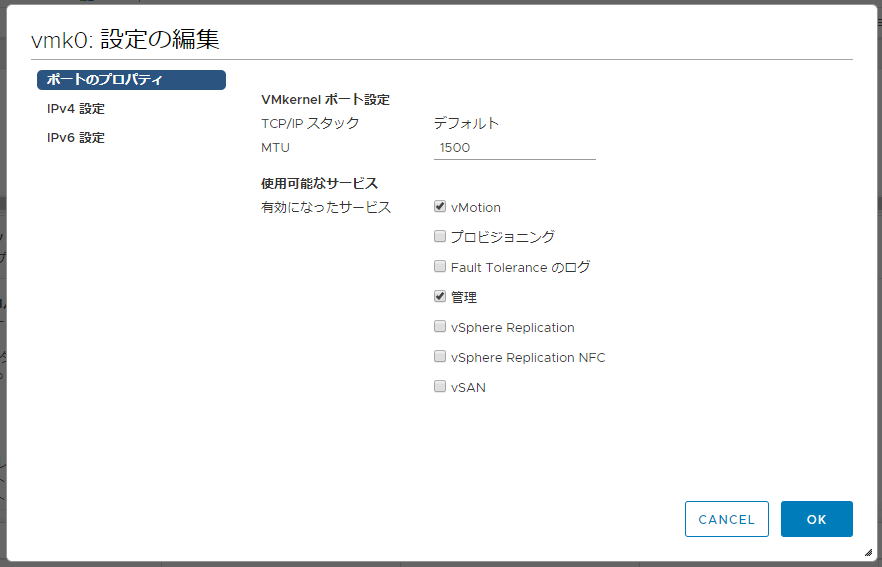
-
移行設定ダイアログで [コンピューティング リソースとストレージの両方を変更します] を選択し、必要な設定を行って処理を開始させます。
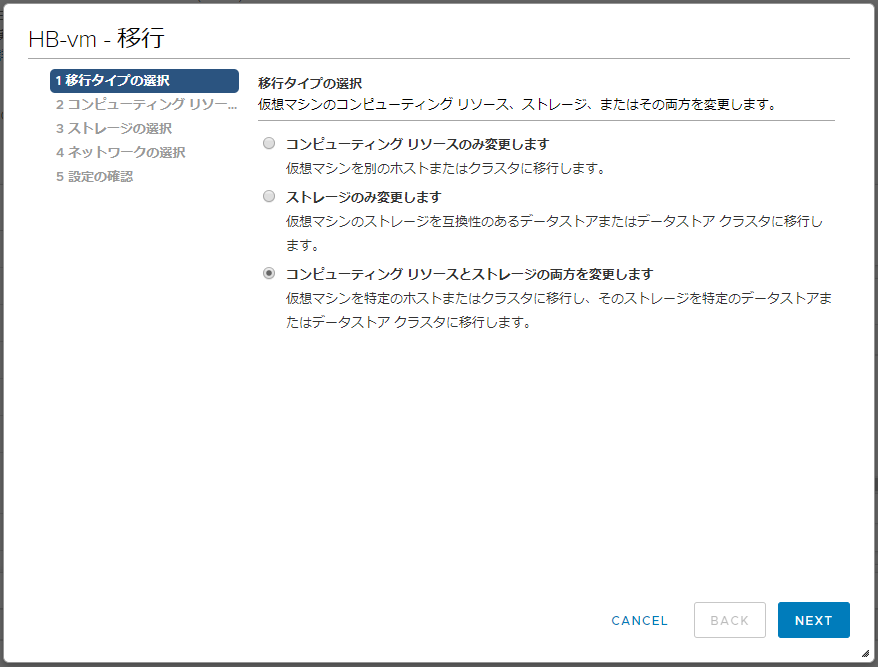
起動している ESXi ホストを移行先として選択する場合、[HBDatastore(n)]以外のデータストアを移行先として指定してください。
※このデータストアは HyperBoot が作成したテンポラリのデータストアのため、仮想マシンを終了させると削除されます。[ストレージの選択] 画面では[仮想ディスク フォーマットの選択]で[ソースと同じフォーマット]以外のものを選択する必要があります。[シン プロビジョニング]以外のものを選択した場合、ディスク サイズで新規 VMDK が作成されます。
移行処理中は仮想マシン内での動作が重くなります。
起動した仮想マシンでは ActiveImage Protector サービスが[手動]開始の設定となります。移行した仮想マシンで ActiveImage Protector を継続して使用する場合は、[ActiveImage Protector Service] と [ActiveImage Protector Notification Service] の開始設定を[自動]に変更してください。
移行処理中に HyperBoot から[電源を切る]を実行しないでください。実行すると移行処理終了後に移行した仮想マシンが削除されます。